word2016插入复选框的教程步骤
1、 首先打开word2016软件,新建一个文档。
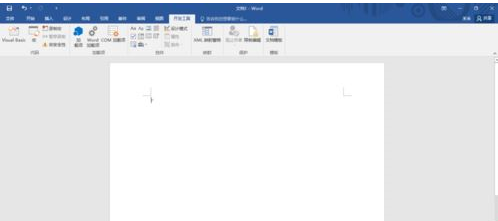
2、点击菜单栏上开发工具选项。
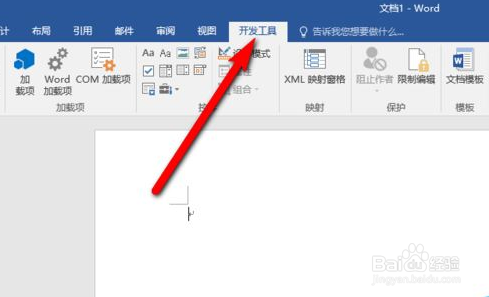
3、把模式切换到”设计模式“,点击”设计模式“。
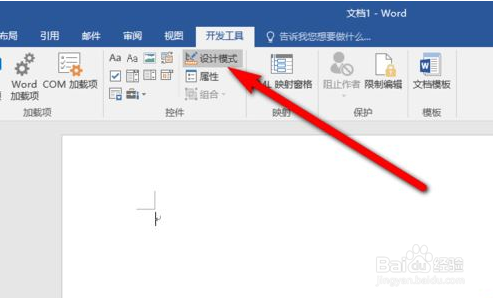
4、在文档中输入自己将要使用的内容。

5、把光标定位到需要添加复选框的位置上。

6、鼠标单击”复选框内容控件“。
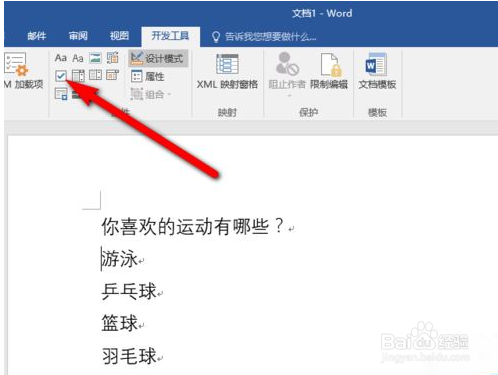
7、这时就添加成功了。

8、点击”属性“可对控件进行相应的设置。
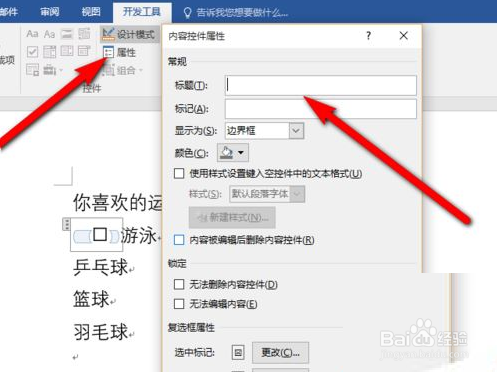
声明:本网站引用、摘录或转载内容仅供网站访问者交流或参考,不代表本站立场,如存在版权或非法内容,请联系站长删除,联系邮箱:site.kefu@qq.com。
阅读量:37
阅读量:168
阅读量:96
阅读量:57
阅读量:102